Windowsタスクバーはおそらく最もOSの重要な機能。実行中のアプリケーション間を移動したり、スタートメニュー/スタート画面にアクセスしたり、システム通知を受信したり、時間を確認したりできます。しかし、ほとんどの場合、タスクバーは必要以上に多くの画面スペースを占有していることに気付いているかもしれません。 Windowsでは、タスクバーのプロパティシートの[自動非表示]オプションをオンにすることで自動的に非表示になるように設定できますが、マウスカーソルを画面の下部(またはタスクバーを配置した場所)に移動するとポップアップします。実際に必要になるまでタスクバーを非表示にしたい場合は、 タスクバーコントロール カスタムホットキーを使用してそれを行うことができるため、役立ちます。本当にシンプルで使いやすいです。どのように機能しますか?確認してみましょう!
タスクバーコントロールは無料のアプリケーションです。 このレビューの最後にあるリンクからダウンロードして、ZIPアーカイブからEXEファイルを解凍し、使用を開始できます。もう1つの便利な点は、ポータブルアプリケーションであり、並べ替えのインストールが必要ないことです。 (EXEファイルをダブルクリックして)実行するだけで、システムトレイに実行されていることがわかります。アプリケーションはすぐに有効になります。つまり、いじる必要のある追加の設定はありません。
システムトレイアイコン、正方形のブロックがオレンジと茶色は、アプリケーションがバックグラウンドで実行されていることを示し、指定したカスタムホットキーを使用して非表示と再表示の機能を切り替えることができます。

今、あなたがする必要がある最初のことは、カスタムのホットキーを使用して、自動非表示および自動表示オプションを切り替えます。プログラムはそのためにCtrl + Alt + Iを使用しますが、独自のものを指定するには、コンテキストメニューの[設定]に従って通知アイコンを右クリックします。下のスクリーンショットに示すように、新しいウィンドウがポップアップします。カスタムホットキーを指定するには、白いボックスをクリックして、キーボードで目的のホットキーの組み合わせを押し、[OK]をクリックして変更を保存します。そのホットキーを押すとタスクバーが即座に非表示になり、同様に同じ組み合わせをもう一度押すと元に戻ります。
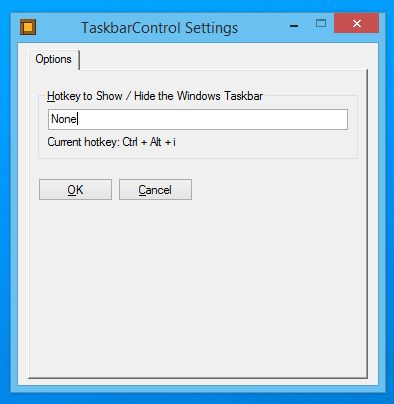
全体として、タスクバーコントロールは本当に便利です。 これはシンプルなアイデアですが、適切に実装されており、タスクバーをすぐに非表示または非表示にする優れた方法です。このアプリケーションは、Windows XP、Windows Vista、Windows 7、およびWindows 8で動作します。
タスクバーコントロールをダウンロードする












コメント